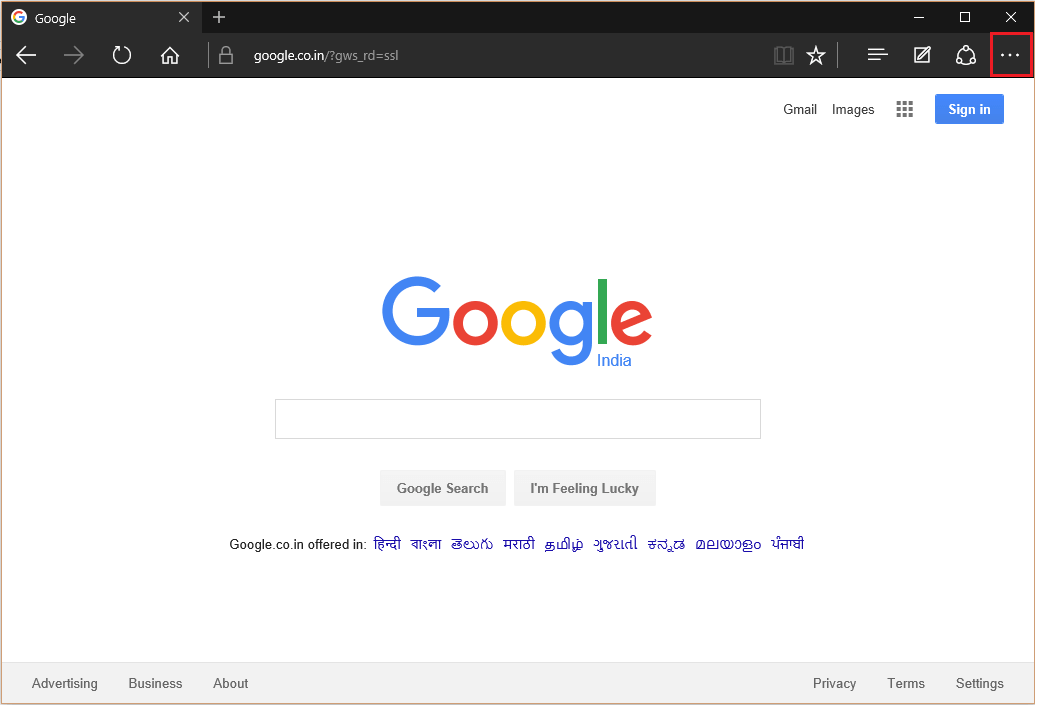- אפליקציות ותכונות של Windows מציגות רשימה של כל היישומים המותקנים במחשב האישי.
- אתה יכול להצמיד את Edge מקובץ התוכניות של המחשב לאפליקציות ותכונות.
- אם אינך יכול לאתר את דפדפן Edge, ייתכן שיהיה עליך להתקין אותו מחדש במחשב האישי.

מגיע לך דפדפן טוב יותר! 350 מיליון אנשים משתמשים באופרה מדי יום, חווית ניווט מלאה שמגיעה עם חבילות מובנות שונות, צריכת משאבים משופרת ועיצוב מעולה.הנה מה שאופרה יכולה לעשות:
- העברה קלה: השתמש באסיסט האופרה כדי להעביר נתונים יוצאים, כגון סימניות, סיסמאות וכו'.
- מטב את השימוש במשאבים: זיכרון ה-RAM שלך מנוצל ביעילות רבה יותר מאשר Chrome עושה
- פרטיות מוגברת: משולב VPN בחינם וללא הגבלה
- ללא פרסומות: חוסם פרסומות מובנה מאיץ את טעינת הדפים ומגן מפני כריית נתונים
- הורד את Opera
Microsoft Edge הוא דפדפן מתקדם כחלק ממערכת ההפעלה Windows 11. הוא פועל מאז Windows 10 ונשאר אחד הדפדפנים החזקים ביותר לשימוש עם מערכת ההפעלה.
עם זאת, כמו רוב האפליקציות שהן חלק ממערכת ההפעלה, תוכל לגשת אליהן על ידי פתיחת תפריט התחל. כאן, Edge יופיע בין האפליקציות האחרות שלך.
למרבה הצער, זה לא תמיד נגיש בקלות מתפריט התחל. במאמר זה, אנו מציינים את כל השלבים שיש לנקוט כאשר אינך יכול לאתר במהירות את דפדפן Edge.
גם משתמשים התלוננו על כך Microsoft Edge לא ייפתח ב-Windows 11; עם זאת, זו סוגיה אחרת.
איפה Microsoft Edge נמצא בתוכנות?
ללא קשר אם זה עתה התקנת את דפדפן Edge או אם הוא הגיע כחלק ממערכת ההפעלה של מיקרוסופט, הוא ימוקם בדרך כלל לצד תוכניות אחרות בקובץ התוכניות של המחשב שלך.
זה מרמז שעל ידי חיפוש בקובץ התוכנית שלך בדיסק הקשיח, תוכל לגשת ולהשתמש בדפדפן MS Edge.
למה אני לא יכול למצוא את Microsoft Edge ב-Windows 11? (סיבות)
ישנן מספר סיבות לכך שלא תוכל למצוא את הדפדפן במחשב שלך. כמה סיבות נפוצות כוללות:
- Microsoft Edge אינו מופיע באפליקציות ובתכונות
- קיצור הדרך נמחק.
- זה נמחק משולחן העבודה או שורת המשימות שלך
- האפליקציה הוסרה מהמחשב
- תוכנה זדונית תקפה את המחשב האישי שלך
לא משנה מה הטיפול, אנו נראה לך מה לעשות כשהאפליקציה תיעלם.
מה אני יכול לעשות אם Microsoft Edge לא נמצא באפליקציות ובתכונות של Windows 11?
1. מצא את Edge מקובץ התוכניות
- לחץ על סייר הקבצים בשורת המשימות.

- לחץ על המחשב הזה בחלונית השמאלית. לאחר מכן פתח את הכונן הראשי שלך בחלונית הימנית.

- לחץ פעמיים על התיקיה Programs Files (x86).

- לאחר מכן, נווט אל המיקום הבא:
Microsoft>Edge> יישום - לבסוף, אתה יכול ללחוץ פעמיים על הודעה יישום כאן כדי להתחיל אותו.

אם אינך מוצא את Edge במיקום זה, סביר להניח שלא התקנת אותו, אז המשך לפתרון הבא.
2. בדוק שוב והתקן מחדש את Edge
2.1 בדוק אם Edge מותקן
- לחץ על תפריט התחל, הקלד לוח בקרה, ולאחר מכן בחר את הסר התקנה של תוכנית אוֹפְּצִיָה.

- בדוק את רשימת התוכניות המותקנות, ואם אינך רואה את Microsoft Edge, תצטרך להתקין אותה, אז המשך אל שלב 2.2.

- תיקון מהיר לשגיאת סמל תמונה שבור ב-Google Chrome
- 2 דרכים לתקן שגיאות בתקשורת עם הדפדפן המרוחק
- Firefox לא מתקין מסיבה כלשהי - שגיאה [נפתרה]
- 6 הדפדפנים הטובים ביותר להורדת קבצים גדולים למחשב
- כיצד לתקן במהירות הרשאה נדחתה. קוד שגיאה: 3 בשנת 2022
2.2 התקן מחדש את Microsoft Edge
- נווט אל אתר האינטרנט הרשמי של Edge.
- הקלק על ה הורד את Edge לַחְצָן.

- בחר את מערכת ההפעלה שלך כדי להתחיל בהורדה.

- לחץ פעמיים על הקובץ שהורד ופעל לפי ההוראות להתקנתו.
לאחר השלמת ההתקנה, אמור להיות לך Edge באפליקציות ובתכונות שלך או בשולחן העבודה שלך שוב.
3. הצמד לתפריט התחל
- בצע את השלבים בפתרון 1 כדי לפתוח את Edge בקובץ התוכניות.

- לחץ לחיצה ימנית על הודעה סמל.
- בחר את הדבק בכדי להתחיל אוֹפְּצִיָה.

פתרון זה יתקן את הבעיה של Microsoft Edge לא מופיע באפליקציות ובתכונות. כאשר תלחץ על תפריט התחל, תמצא את תוכנית Edge ברשימת התוכניות שלך.
ספר לנו בקטע התגובות אם מצאתם את המאמר המועיל הזה. זכור שב-Windows 11, אתה יכול גם לבצע כמה צעדים פשוטים כאשר Microsoft Edge נעלם.
 עדיין יש בעיות?תקן אותם עם הכלי הזה:
עדיין יש בעיות?תקן אותם עם הכלי הזה:
- הורד את כלי תיקון המחשב הזה מדורג נהדר ב-TrustPilot.com (ההורדה מתחילה בעמוד זה).
- נְקִישָׁה התחל סריקה כדי למצוא בעיות של Windows שעלולות לגרום לבעיות במחשב.
- נְקִישָׁה תקן הכל כדי לתקן בעיות עם טכנולוגיות פטנט (הנחה בלעדית לקוראים שלנו).
Restoro הורד על ידי 0 הקוראים החודש.